Kazalo
V Excelu lahko svoje polno ime razdelite v ločene stolpce. Ime in priimek lahko razdelite na več načinov. Za razdelitev polnega imena na ime in priimek lahko uporabite vgrajene funkcije programa Excel in različne formule. V tem članku bom razložil, kako razdelitev imena in priimka v Excelu.
Da bo prikaz bolj razumljiv, bom uporabil vzorčni nabor podatkov določene banke. Nabor podatkov vsebuje dva stolpca, ki sta Polno ime in . Številka računa .
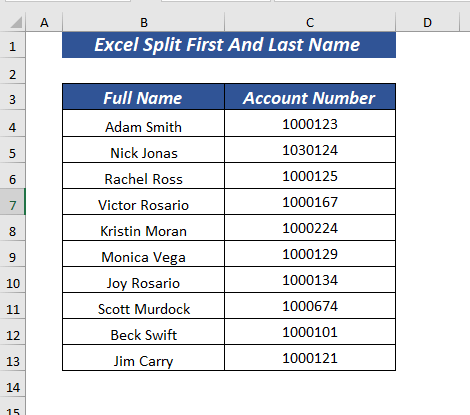
Prenesi v prakso
Razdelitev imena in priimka.xlsx6 načinov za razdelitev imena in priimka v Excelu
1. Uporaba besedila v stolpcih za razdelitev imena in priimka
Uporabite lahko Besedilo v stolpce funkcijo za Razdelitev imena in priimka .
Najprej izberite celico ali območje celic, iz katerega želite Razdelitev imena in priimka .
➤ Izbral sem območje celic B4:B13 .
Zdaj odprite Podatki zavihek>> od Podatkovna orodja >> izberite Besedilo v stolpce
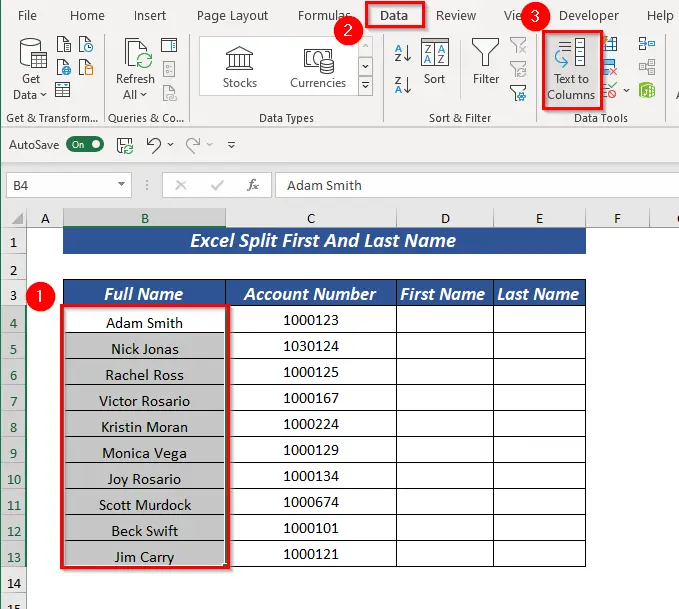
A pogovorno okno se bo pojavil. Od tam Izberite vrsto datoteke, ki najbolje opisuje vaše podatke. .
⏩ Izbral sem Razmejeno ker imajo moji podatki znak presledka.
Nato kliknite Naslednji .
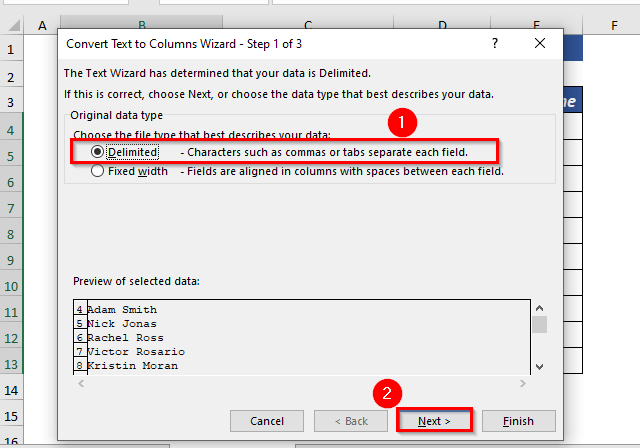
Še en pogovorno okno Od tam izberite Razmejitve ki jih imajo vaši podatki.
⏩ Izbral sem Prostor ker imajo moji podatki presledke.
Nato kliknite Naslednji .

Spet drug pogovorno okno Od tam izberite Destinacija za namestitev podatkov o razdelitvi.
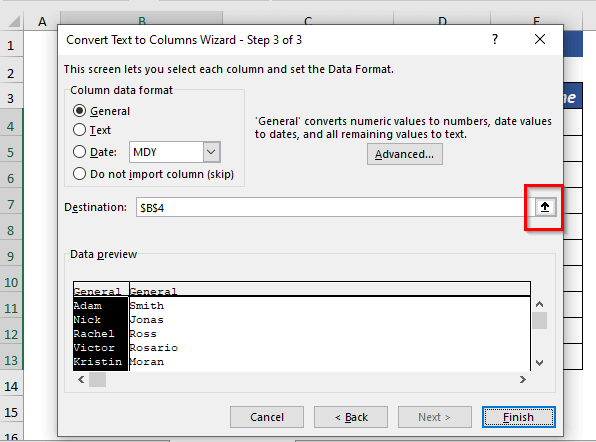
⏩ Izbral sem D4 v celico vstavite ločena imena in priimke.

Na koncu kliknite Zaključek .
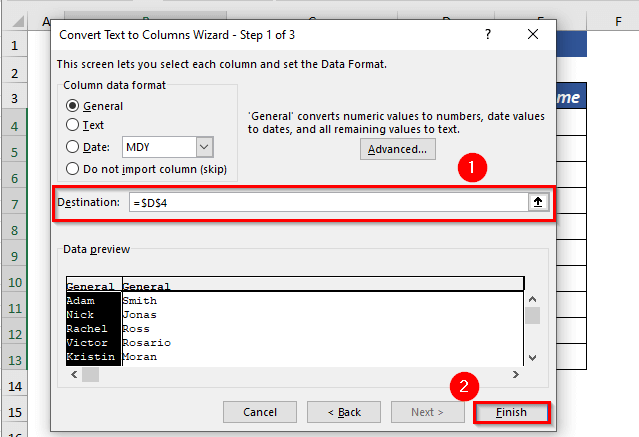
⏩ Prikaže se opozorilno sporočilo.
Kliknite, V REDU če ste 100% poskrbite za namestitev ločenih besedil.

⏩ Zato boste iz polnega imena dobili ime in priimek.
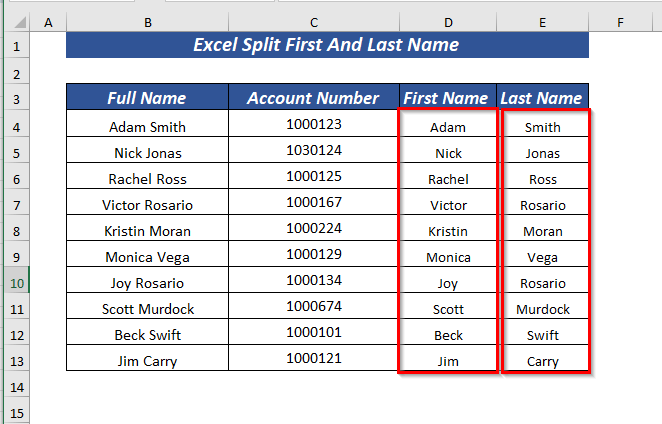
2. Uporaba funkcije Flash Fill za razdelitev imena in priimka
Uporabite lahko tudi Izpolnitev z bliskavico funkcijo za Razdelitev imena in priimka .
Med uporabo Izpolnitev z bliskavico ukaza boste morali ustvariti vzorec. Če Excel zazna vzorec, bo Izpolnjuje podatke samodejno.
Ker želim razdeliti ime in priimek, sem dodal dva nova stolpca, enega za Ime in priimek drugo za Priimek .
Zdaj vnesite del imena Polno ime ki ga želite izpisati v prvi celici.
➤ Vtipkal sem ime Adam v Ime in priimek stolpec.
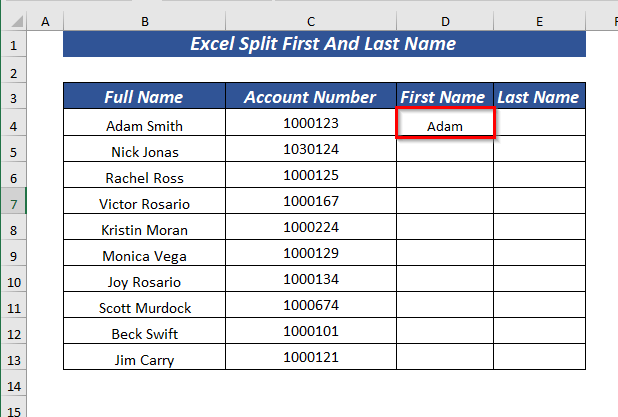
➤ Nato v drugo celico vnesite prvo ime B5 V večini primerov Excel zazna vzorec, in če ga zazna, samodejno izpolni prva imena v vseh drugih celicah.
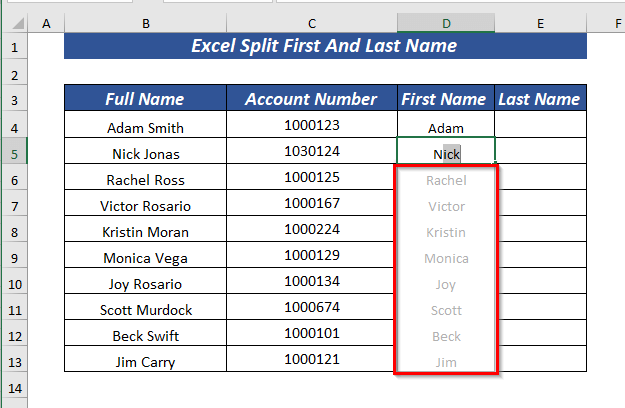
Zato lahko vidite, da je Excel zaznal vzorec in prikazal vse Imena .
⏩ Zdaj morate pritisniti VSTOP na . Napolnite vse Imena samodejno.

Izvedite postopek, pojasnjen za Ime in priimek za razdelitev Priimek iz Polno ime .
Nato boste videli, da je Excel zaznal vzorec in prikazal vse Priimki .

⏩ Zdaj pritisnite VSTOP na . Napolnite vse Priimki samodejno.
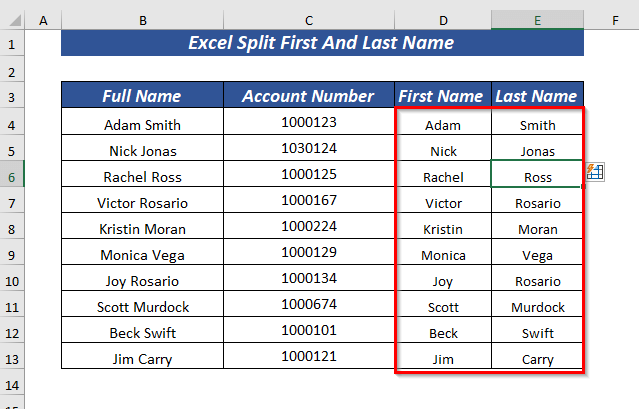
V primeru, da vaš Izpolnitev z bliskavico funkcija privzeto ni omogočena. Izpolnitev z bliskavico kliknite na Podatki zavihek>> iz Podatkovna orodja skupina>> izberi Izpolnitev z bliskavico .
Če še vedno ne deluje, pojdite na Datoteka >> odprto Možnosti >> pojdite na Napredno >> izberite Izpolnitev z bliskavico (prav tako se prepričajte, da je v možnostih urejanja izbrana možnost Samodejno)
Sorodna vsebina: Kako razdeliti besedilo v več celic v Excelu
3. Uporaba funkcije Flash Fill za razdelitev imena in priimka, ko obstaja srednje ime
V primeru, da vaš Polno ime vsebuje Prvi , Zadnji in Sredina imena boste lahko uporabili Flash Fil l ukaz za Razdelitev imena in priimka ignoriranje Sredina ime.
Za prikaz postopka sem vzel spodnji niz podatkov, ki vsebuje Prvi , Zadnji in Sredina imena.

Ker želim razdeliti ime in priimek, sem dodal dva nova stolpca, enega za Ime in priimek drugo za Priimek .
Zdaj vnesite del imena Polno ime ki ga želite izpisati v prvi celici.
➤ Vtipkal sem ime Adam v Ime in priimek stolpec.

Namesto privzetega Izpolnitev z bliskavico bom uporabil možnost Izpolnitev z bliskavico funkcijo iz trak .
Za začetek najprej izberite celico, v kateri ste premešali vzorec, ki mu želite slediti.
➤ Izbral sem celico D4 .
Zdaj odprite Podatki zavihek>> iz Podatkovna orodja skupina>> izberi Izpolnitev z bliskavico
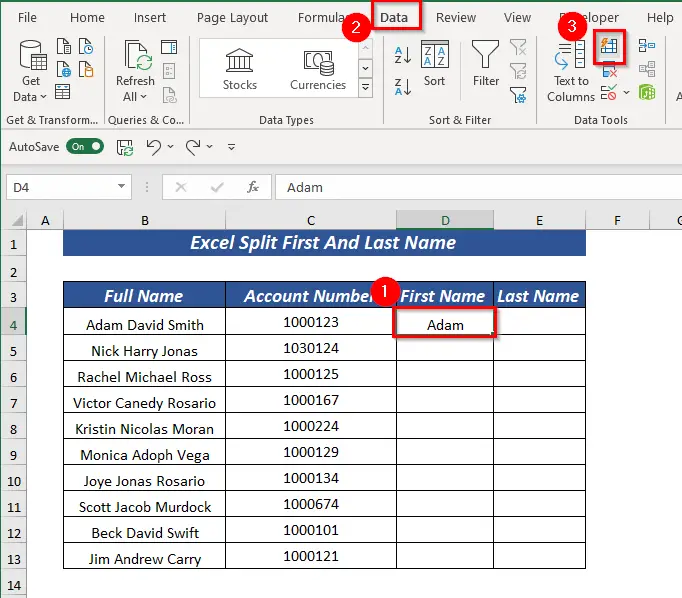
⏩ Zato boste dobili Ime in priimek iz Polno ime .
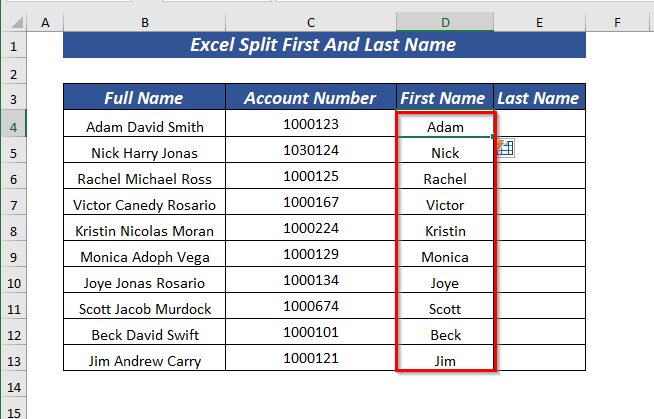
Ponovno sem izbral celico E4 za razdelitev Priimek s spletne strani Polno ime pri čemer se ne upošteva Srednje ime .
Zdaj odprite Podatki zavihek>> iz Podatkovna orodja skupina>> izberi Izpolnitev z bliskavico
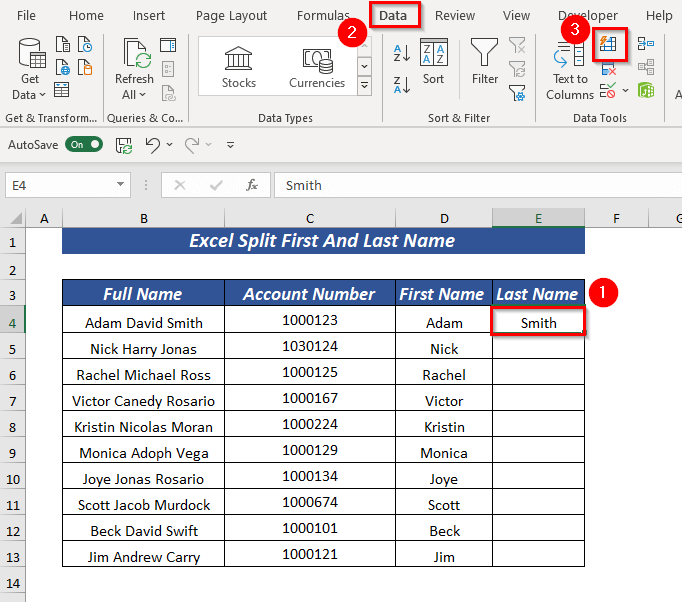
⏩ Tako boste dobili Priimek iz Polno ime .
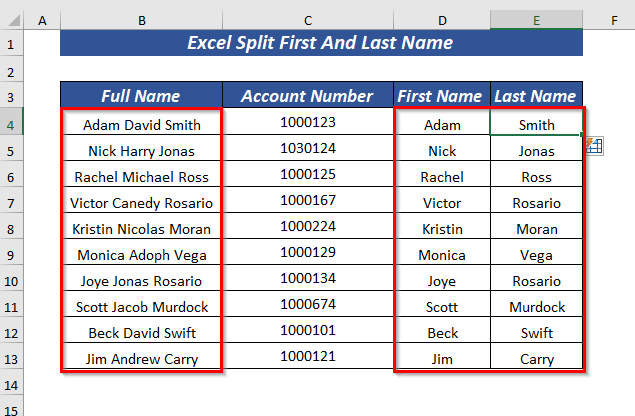
Preberite več: Delitev besedila v Excelu z uporabo Flash Fill
4. Uporaba funkcij za razdelitev imena in priimka
Na naslov Razdelitev imena in priimka , lahko uporabite funkcije programa Excel. Uporabite lahko LEVA funkcijo, PRVA STRAN s funkcijo NAJDI funkcijo za ločevanje Ime in priimek in . Priimek s spletne strani Polno ime če so imena ločena z presledki.
4.1. Uporaba funkcije LEFT & FIND za razdelitev imena
Z uporabo LEVA in funkcijo NAJDI lahko razdelite funkcijo Ime in priimek iz Polno ime .
Za začetek izberite katero koli celico, v katero želite postaviti Ime in priimek .
➤ Izbral sem D4 celica.
⏩ V celici D4 , vnesite naslednjo formulo.
=LEVO (B4,FIND(" ",B4,1)-1) 
Tukaj, v LEVA sem izbral celico B4 kot besedilo in . FIND(" ",B4,1)-1 kot num_chars .
Nato v NAJDI funkcijo, sem uporabil " " (presledek) kot find_text , izbrana celica B4 kot within_text in uporabila 1 kot start_num .
Razčlenitev formule
➦ FIND(" ",B4,1)-> poišče položaj prvega znaka presledka.
- Izhod: 5
➦ FIND(" ",B4,1)-1 -> postane .
- 5-1
- Izhod: 4
➥ LEFT(B4,FIND(" ",B4,1)-1)-> To bo vrnilo Ime in priimek iz Polno ime stolpec.
- LEVO (B4, 4)
- Izhod: Adam
- Pojasnilo: Izvlečen je bil Prve 4 črke iz Polno ime .
⏩ Pritisnite VSTOP in dobili boste Ime in priimek iz Polno ime stolpec.
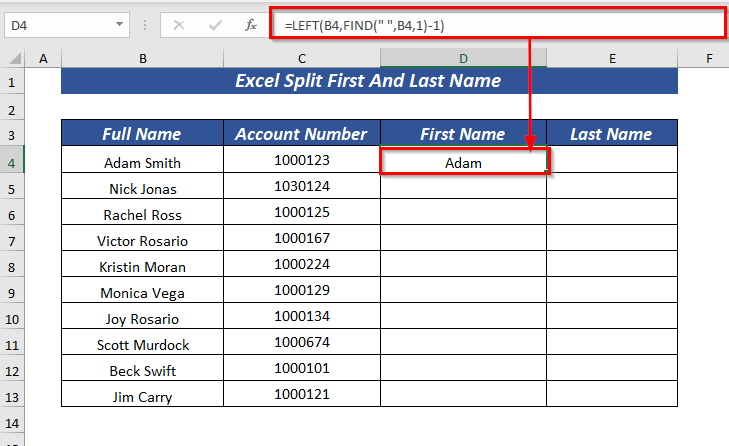
⏩ Zdaj uporabite Ročaj za polnjenje na . Samodejno izpolnjevanje formulo za preostale celice.

Preberite več: Kako ločiti besede v Excelu z uporabo formule (končni vodnik)
4.2. Uporaba funkcije RIGHT & amp; FIND za razdelitev priimka
Razdelitev Priimek iz Polno ime lahko uporabite PRVA STRAN s funkcijo NAJDI in funkcijo LEN funkcijo.
Za začetek izberite katero koli celico, v katero želite postaviti Priimek .
➤ Izbral sem E4 celica.
⏩ V celici E4 , vnesite naslednjo formulo.
= DESNO (B4,LEN(B4)-NAJDI(" ",B4,1)) 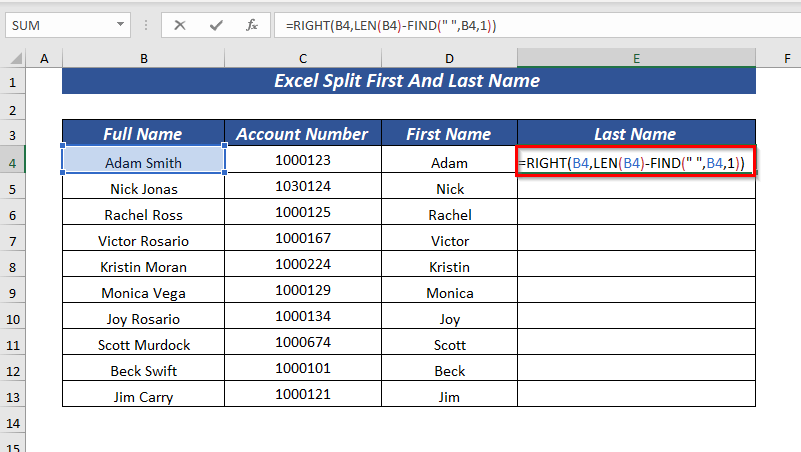
Tukaj, v PRVA STRAN sem izbral celico B4 kot besedilo in . LEN (B4) - ISKANJE(" ",B4,1) kot num_chars .
Nato v LEN sem izbral funkcijo B4 celica kot besedilo za pridobitev dolžine vrednosti celice B4.
Nato v NAJDI funkcijo, sem uporabil " " (presledek) kot find_text , izbrana celica B4 kot within_text in uporabila 1 kot start_num .
Razčlenitev formule
➦ FIND(" ",B4,1)-> poišče položaj prvega znaka presledka.
- Izhod: 5
➦ LEN(B4)-> vrne število znakov v besedilnem nizu.
- Izhod: 10
➥ LEN(B4)-FIND(" ",B4,1) -> postane .
- 10-5
- Izhod: 5
➨ RIGHT(B4,LEN(B4)-FIND(" ",B4,1))-> To bo vrnilo Priimek iz Polno ime stolpec.
- PRAVICA (B4, 5)
- Izhod: Smith
- Pojasnilo: Izvlečen je bil Zadnjih 5 črk iz Polno ime .
⏩ Pritisnite VSTOP in dobili boste Priimek iz Polno ime stolpec.
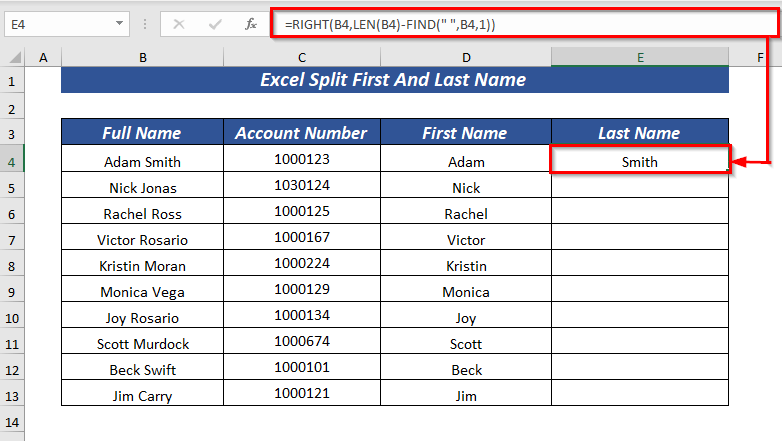
⏩ Zdaj uporabite Ročaj za polnjenje na . Samodejno izpolnjevanje formulo za preostale celice.
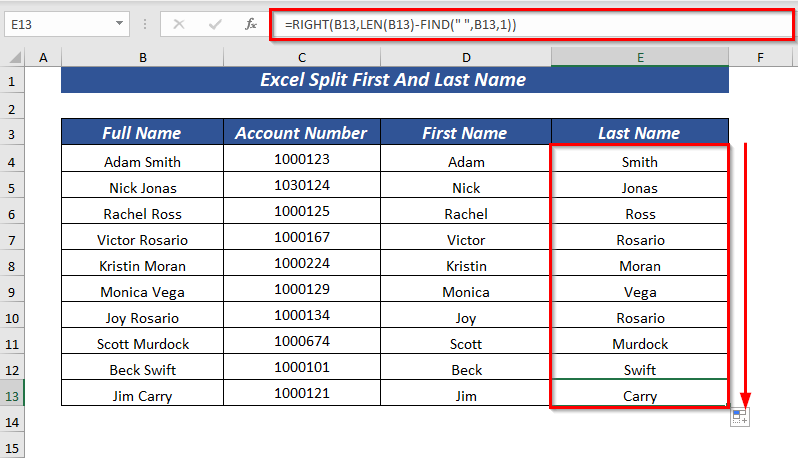
5. Uporaba funkcije za razdelitev imena in priimka z vejico
Če imate ime in priimek ločena z vejico, lahko uporabite tudi funkcije programa Excel, da Razdelitev imena in priimka .
Za prikaz postopka bom uporabil spodnji nabor podatkov, v katerem sem imena ločil z vejicami.
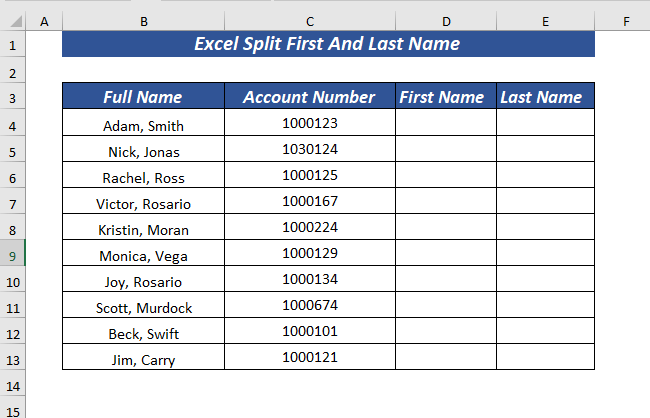
5.1. Uporaba funkcije LEFT & SEARCH za razdelitev imena
Uporabite lahko LEVA in funkcijo ISKANJE funkcijo za razdelitev Ime in priimek iz Polno ime .
Za začetek izberite katero koli celico, v katero želite postaviti Ime in priimek .
➤ Izbral sem D4 celica.
⏩ V celici D4 , vnesite naslednjo formulo.
=LEVO (B4,ISKANJE(" ",B4)-2) 
Tukaj, v LEVA sem izbral celico B4 kot besedilo in . ISKANJE(" ",B4)-2 kot num_chars Tukaj sem odštela 2 ker imam dva dodatna znaka ( vejica & prostor) .
Nato v ISKANJE funkcijo, sem uporabil " " (presledek) kot find_text , izbrana celica B4 kot within_text .
Razčlenitev formule
➦ SEARCH(" ",B4) -> poišče položaj prvega znaka presledka.
- Izhod: 6
➦ SEARCH(" ",B4)-2 -> postane .
- 6-2
- Izhod: 4
➥ LEFT(B4,SEARCH(" ",B4)-2)-> To bo vrnilo Ime in priimek iz Polno ime stolpec.
- LEVO (B4, 4)
- Izhod: Adam
- Pojasnilo: Izvlečen je bil Prve 4 črke iz Polno ime .
⏩ Pritisnite VSTOP in dobili boste Ime in priimek iz Polno ime stolpec.
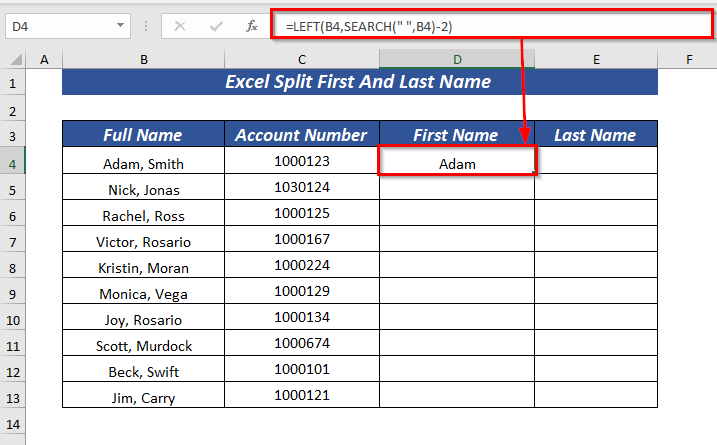
⏩ Zdaj uporabite Ročaj za polnjenje na . Samodejno izpolnjevanje formulo za preostale celice.
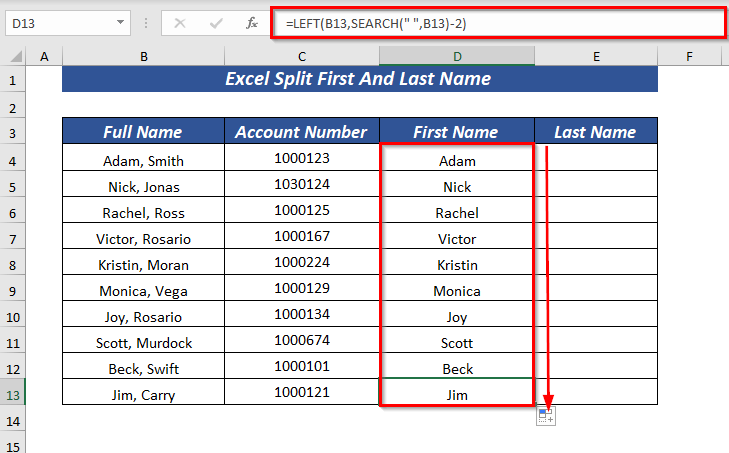
5.2. Uporaba funkcije RIGHT & amp; SEARCH za razdelitev priimka
Če želite ločiti Priimek iz Polno ime lahko uporabite PRVA STRAN s funkcijo ISKANJE in funkcijo LEN funkcijo.
Za začetek izberite katero koli celico, v katero želite postaviti Priimek .
➤ Izbral sem E4 celica.
⏩ V celici E4 , vnesite naslednjo formulo.
=DESNO(B4, LEN(B4) - ISKANJE(" ", B4)) 
Tukaj, v PRVA STRAN sem izbral celico B4 kot besedilo in . LEN(B4) - ISKANJE(" ", B4) kot num_chars .
Nato v LEN sem izbral funkcijo B4 celica kot besedilo za pridobitev dolžine vrednosti celice B4.
Nato v ISKANJE funkcijo, sem uporabil " " (presledek) kot find_text , izbrana celica B4 kot within_text .
Razčlenitev formule
➦ SEARCH(" ", B4) -> poišče položaj prvega znaka presledka.
- Izhod: 6
➦ LEN(B4) -> vrne število znakov v besedilnem nizu.
- Izhod: 1
➥ LEN(B4) - SEARCH(" ", B4) -> postane .
- 11-6
- Izhod: 5
➨ DESNO (B4, LEN(B4) - ISKANJE(" ", B4)) -> To bo vrnilo Priimek iz Polno ime stolpec.
- PRAVICA (B4, 5)
- Izhod: Smith
- Pojasnilo: Izvlečen je bil Zadnjih 5 črk iz Polno ime .
⏩ Pritisnite VSTOP in dobili boste Priimek iz Polno ime stolpec.
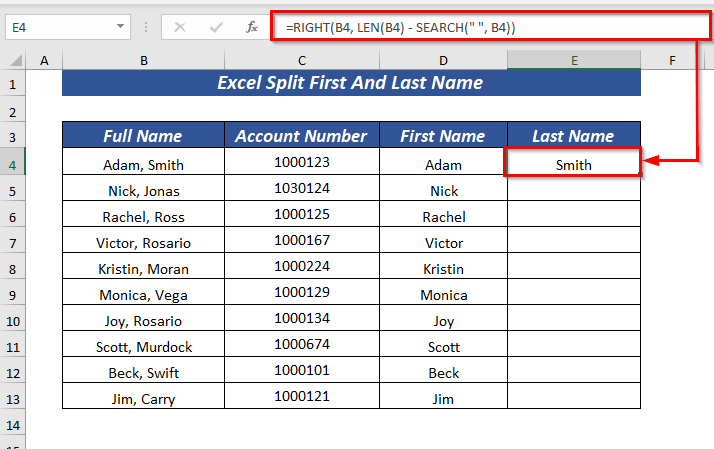
⏩ Zdaj uporabite Ročaj za polnjenje na . Samodejno izpolnjevanje formulo za preostale celice.
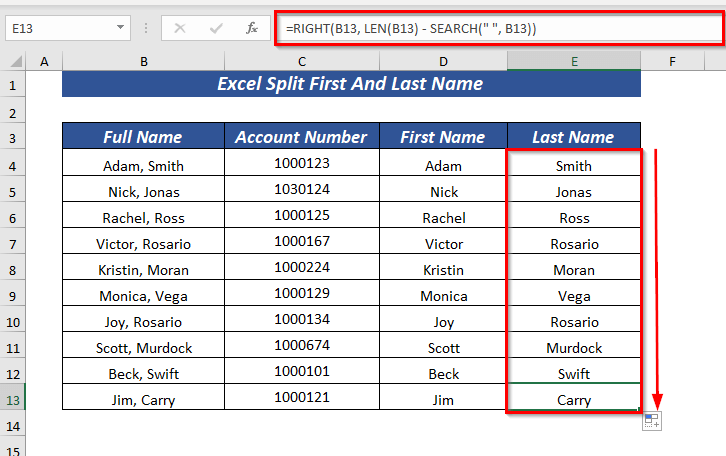
6. Uporaba iskanja in nadomeščanja za razdelitev imena in priimka
Uporabite lahko Poišči in zamenjaj funkcijo z nadomestni znaki znakov v Razdelitev imena in priimka .
6.1 Poiščite prvo ime
Z uporabo Zamenjava s spletne strani Poišči & amp; Izberite lahko izvlečete funkcijo Ime in priimek iz Polno ime .
Za začetek kopirajte vsa imena iz Polno ime v kateri koli nov stolpec.
➤ Izbral sem območje B4:B13 in vse podatke prekopiral v Ime in priimek stolpec.
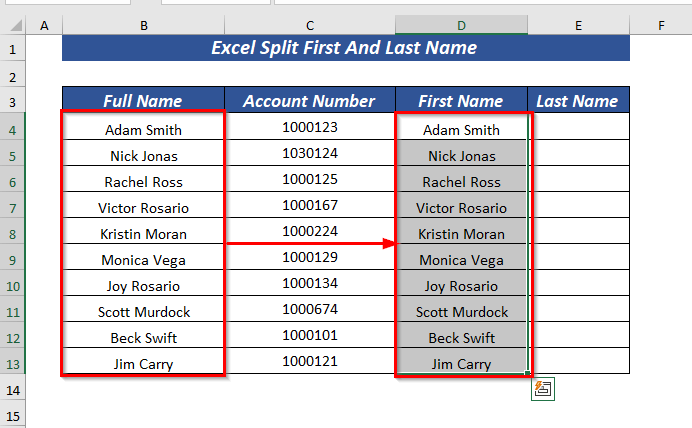
Nato izberite območje celic, iz katerega želite izluščiti samo svoje Ime in priimek .
➤ Izbral sem območje celic D4:D13 .
Nato odprite Domov zavihek>> od Urejanje skupina>> pojdi na Poišči & amp; Izberite >> izberite Zamenjava

A pogovorno okno se prikaže.
⏩ Uporabil sem enojno Prostor nato Zvezdica(*) na spletnem mestu Poiščite, kaj ker želim samo vrednosti pred presledkom.
⏩ Ohranil sem Zamenjajte z polje Prazna stran .
Nato kliknite na Zamenjajte vse .

Prikazalo se bo sporočilo, koliko zamenjav je bilo opravljenih.
⏩ Naredili smo 10 zamenjav .
Nato kliknite V REDU in zaprite pogovorno okno .
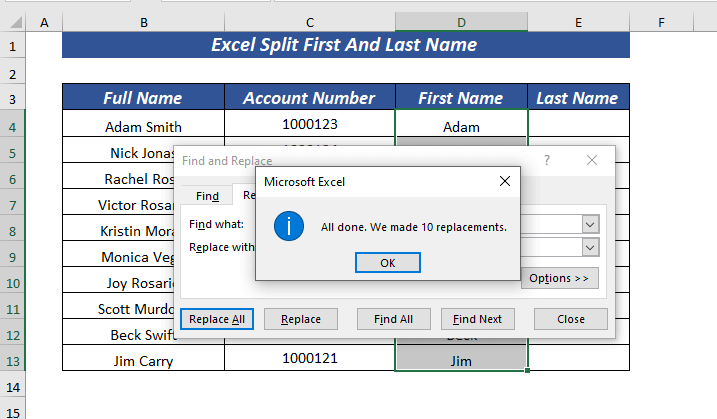
⏩ V tem primeru se vsi znaki za presledkom nadomestijo z Prazna stran in najdejo le Ime in priimek .
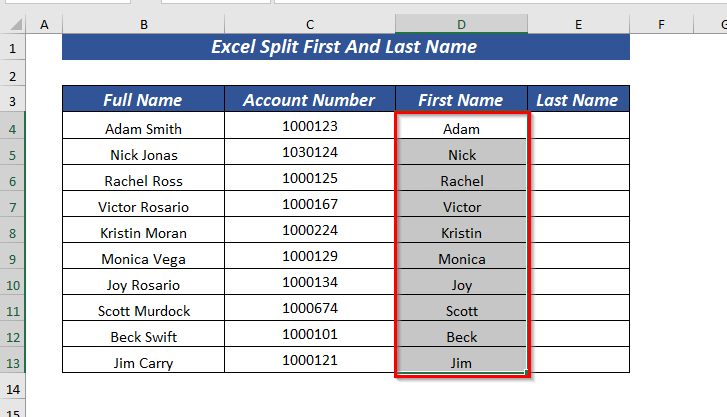
6.2. Iskanje priimka
Uporabite lahko tudi Zamenjava s spletne strani Poišči & amp; Izberite funkcijo za pridobivanje Priimek iz Polno ime .
Za začetek kopirajte vsa imena iz Polno ime v kateri koli nov stolpec.
➤ Izbral sem območje B4:B13 in vse podatke prekopiral v Priimek stolpec.
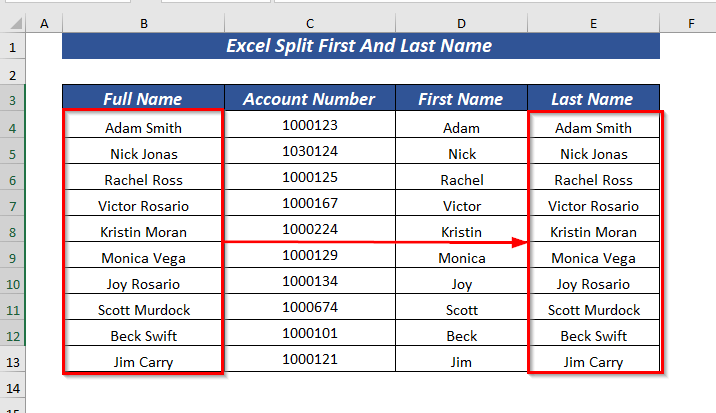
Nato izberite območje celic, iz katerega želite izločiti samo Priimek .
➤ Izbral sem območje celic E4:E13 .
Nato odprite Domov zavihek>> od Urejanje skupina>> pojdi na Poišči & amp; Izberite >> izberite Zamenjava
A pogovorno okno se prikaže.
⏩ Uporabil sem Zvezdica(*) nato enojno Prostor na spletnem mestu Poiščite, kaj ker želim samo vrednosti za presledkom.
⏩ Ohranil sem Zamenjajte z polje Prazna stran .
Nato kliknite na Zamenjajte vse .

Prikazalo se bo sporočilo, koliko zamenjav je bilo opravljenih.
⏩ Izdelali smo 10 zamenjav .
Nato kliknite V REDU in zaprite pogovorno okno .
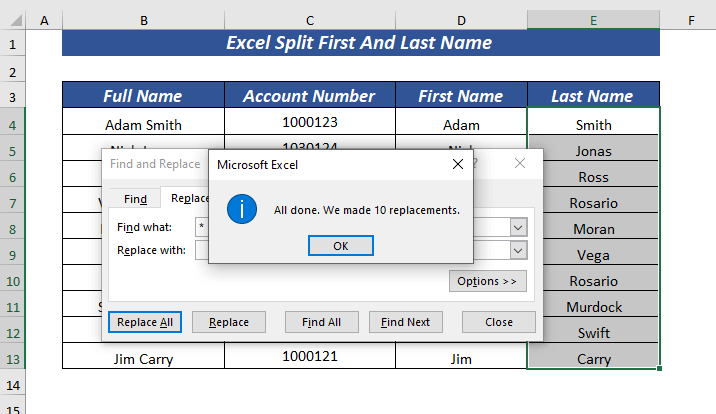
⏩ Tu se vsi znaki pred presledkom nadomestijo z Prazna stran in dobili boste Priimek .
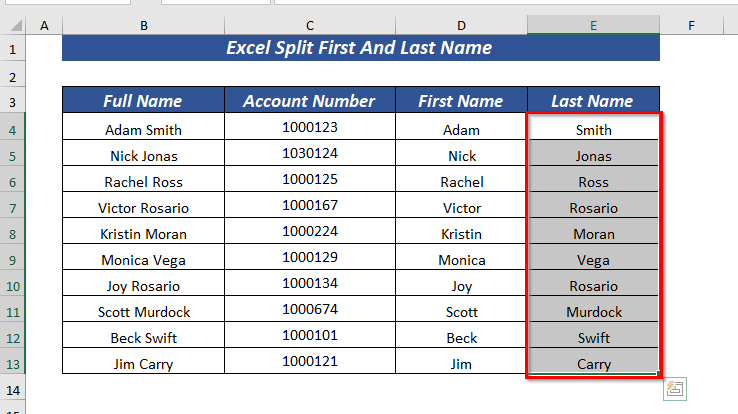
Stvari, ki si jih je treba zapomniti
🔺 Uporabljate lahko samo Izpolnitev z bliskavico v Excelu 2013, 2016, 2019 in novejših različicah.
Oddelek za prakso
V delovnem zvezku sem pripravil vadbeni list, na katerem lahko vadite te razložene primere.

Zaključek
V tem članku sem razložil 6 načinov za razdelitev imena in priimka v Excel-u. Nenazadnje, če imate kakršne koli predloge, ideje ali povratne informacije, vas prosimo, da komentirate spodaj.


